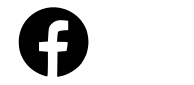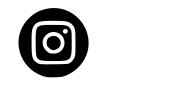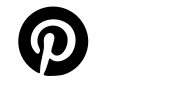5 online obrázkových generátorů, které stojí za to vyzkoušet
 Články
Články
5 online obrázkových generátorů, které stojí za to vyzkoušet
20. 2. 2021 | Iva Benediktová | Šikovné weby, programy a aplikace
Kreslení není vaší silnou stránkou a ani netušíte, co je to grafický editor? A přesto byste si chtěli připravit do své výuky obrazový materiál přesně podle svých potřeb a potřeb studentů? Tak je ten pravý čas vyzkoušet online obrázkové generátory. Stačí pár kliků a máte originální obrázkové karty, komiksy či herní materiály. Některé materiály si můžete pak vytisknout, některé jsou určené pro práci v digitálním prostředí.
Všechny aplikace jsou sice v angličtině, ale můžete si doplnit vlastní texty, takže je můžete využít pro výuku jakéhokoliv jazyka (limitující je pouze druh písma, ale např. češtinu zvládají i se všemi háčky a čárkami). Pokud si ale vytvoříte jen obrázkové, využijete je opravdu všude.
Všechny aplikace jsou zdarma (alespoň v základní verzi) a nikde není nutné se registrovat.
a) Flashcards
Na webu Flashcard.online si můžete vytvořit textové i obrázkové karty – flashcards určené pro tisk. Na jednotlivé karty vkládáte obrázky, které máte uložené u sebe v počítači, a připojíte text v libovolném jazyce (umí pracovat i s háčky a čárkami). Nenabízí ale fonetické přepisy. Nakonec si vše vyexportujete jako PDF. Angličtináři mohou využít i banku hotových flashcards, které si stačí jen stáhnout.
1. Na stránce Flashcard.online kliknete na odkaz „Create flashcards online“, který se nachází v prostřední části nad galerií již hotových karet.
2. Poté zadáte název sady (např. zvířata), rozložení karet na stránku A4 (vybrala jsem 4 karty) a to, zda chcete karty jen s textem či s obrázkem a textem (pokud text během editace nevyplníte, budete mít karty jen s obrázky). Poté kliknete na „next step“.
3. Připravila se nám šablona, do které si teď nahrajeme svoje obrázky a napíšeme popisky. Obrázky (fotografie či kliparty) doporučuji předem oříznout do formátu "na výšku". Aplikace to sama bohužel udělat neumí a obrázky může zdeformovat.
4. Celou stránku vyexportujeme jako PDF. Můžeme také vytvořit více stránek najednou a exportovat vše jako jeden dokument. Ale doporučuji dělat spíš stránku po stránce pro případ, že by se někde vyskytla chyba, tak abyste nemuseli dělat vše znova.
Takto vypadá vyexportovaná stránka se 4 flashcards. Fotografie jsem použila z fotobanky Pixabay.com:
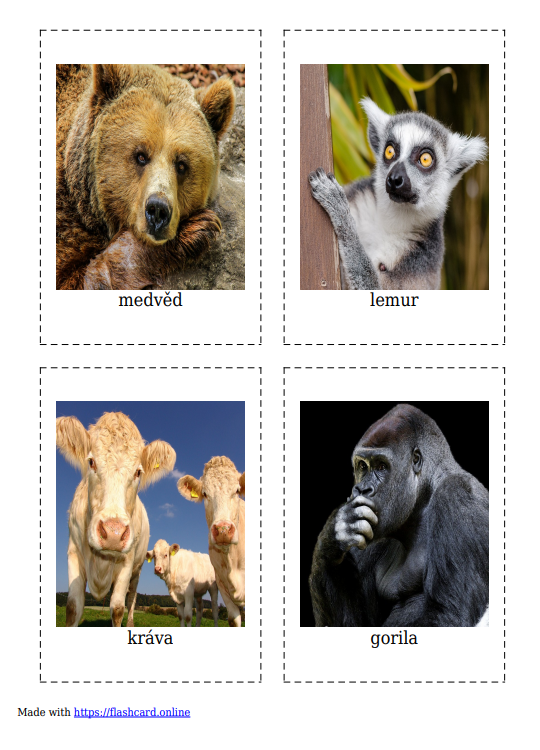
b) Komiks
Vytváření vlastního komiksu nebylo nikdy jednodušší. Na webu Storyboardthat.com/storyboard-creator si ho vytvoříte během 20 minut. Nabízí širokou škálu postav, prostředí i dalších prvků, které je možné do komiksu vkládat. Hodí se pro děti i starší studenty.
1. Po kliknutí na odkaz výše se vám otevře aplikace, která na začátek nabízí komiks o třech panelech. Nejdřív si vybereme pozadí, tedy scénu, ve které se bude příběh odehrávat, a to v galerii v horní části stránky. Můžeme vybrat jednu scénu pro celý komiks, nebo pro každý panel jinou. (Nároční uživatelé si mohou pohrát také s barevností, barevnost každého prvku se dá měnit, lze také použít různé filtry.)
2. Na řadu přichází výběr postav. Na horní liště proto vybereme sekci „Characters“. Z nabídky si vybereme postavu a přetažením ji umístíme do panelu. Můžeme opět upravit barvy a kliknutím na „Edit Pose“ změnit pózu a výraz tváře. Pro vytvoření další postavy celý postup opakujeme.
3. Přidáme komiksové bubliny (sekce „Textables“) a vepíšeme dialogy.
4. V této fázi si lze obrázek uložit pouze ve formě screenshotu. Pro další možnosti a sdílení je nutné se registrovat. V neplacené verzi se vám komiks vyexportuje s logy Storyboard That, pro export bez log je už nutná placená verze. Jako učitelé ale můžete využít všechny funkce zdarma po dobu 14 dní.
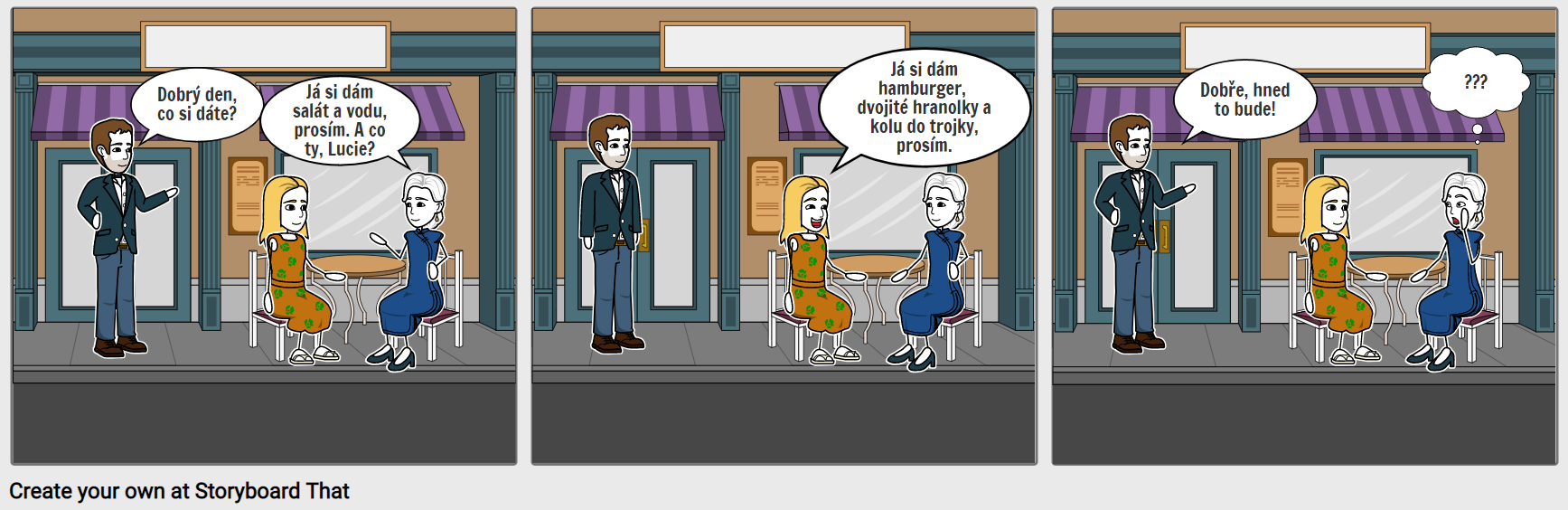 Vytvořeno pomocí generátoru na webu Storyboard That
Vytvořeno pomocí generátoru na webu Storyboard That
https://www.storyboardthat.com/storyboard-creator
c) Obrázkové kostky
Toolsforeducators.com - Tools for Educators je úžasný web plný online nástrojů, pomocí kterých si můžete vyrobit křížovky, osmisměrky, karty na bingo, deskové hry nebo obrázkové rébusy a to za použití připravených obrázků z více než 50 témat. My se ale podíváme na to, jak si pomocí této internetové stránky vytvořit plány pro obrázkové kostky, které stačí už jen vytisknout a slepit.
1. Klikneme na odkaz https://www.toolsforeducators.com/dice
2. Můžeme si vybrat vytváření kostek jen s textem, nebo i s obrázky. My se samozřejmě podíváme na ty obrázkové, takže „Make dice with images“.
3. Vybereme si téma a šablonu pro jednu kostku, dvě kostky nebo kostku s obrázkem a textem.
Já jsem si vybrala třeba téma „fantasy“. (Mohli bychom si se studenty třeba vyprávět pohádky :-) )
4. Navolíme si slova, která chceme, aby na kostce byla znázorněna. Třeba: hrad, král, princezna, meč, kouzelník a drak.
5. Klikneme na „Make it“ a vygeneruje se nám plán kostky, který si můžeme hned vytisknout. Takhle to dopadlo v mém případě.
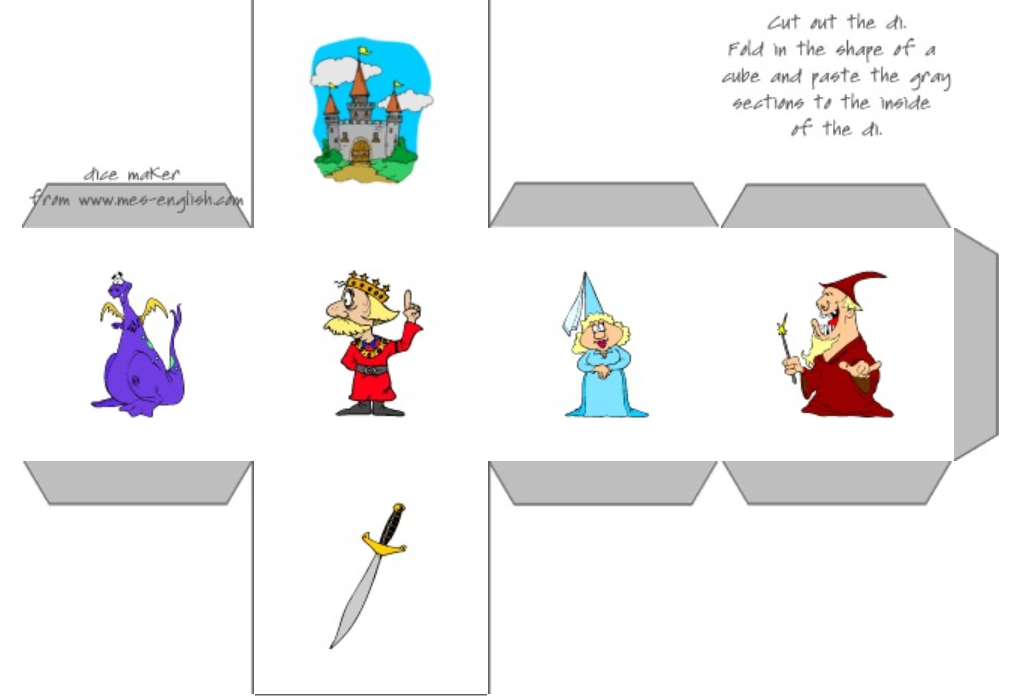
Vytvořeno pomocí generátoru na webu
https://www.toolsforeducators.com/dice
Tipy na to, jak můžete využít obrázkové kostky ve výuce jazyků, najdete v článku Obrázkové kostky - Jak si je vyrobit a jak si s nimi „hrát"
d) Meme
Používáte ve výuce internetové memy? Ne? Možná byste měli.
Studenti je milují. Hodí se pro uvedení do nového tématu, jako námět na diskuzi či esej nebo si pomocí nich lépe zapamatují nějaké ty gramatické výjimky. Vše totiž pomocí memů podáváte s humorem.
Mně se osvědčil generátor na webu Imgflip.com. Nabízí už hotovou galerii fotek a obrázků, texty si ale samozřejmě opět vkládáte vlastní. Při tvoření se můžete nechat inspirovat i galerií hotových memů. Jen doporučuji dobře vybírat, ne všechny jsou opravdu vtipné a kvalitní.
A jak na to?
1. Klikneme na https://imgflip.com/memegenerator
2. Prvním krokem je výběr podkladového obrázku. V horní části stránky vlevo máme návrh jednoho motivu, vpravo nahoře můžeme vybírat ze série motivů, která se momentálně využívá nejčastěji. Pokud si nevybereme ani tam, stačí napsat požadovaný výraz v angličtině do políčka „Search all memes“. Napadlo mě udělat nějaký meme o online výuce, takže si zadám do vyhledávání něco jako „online“, „computer“ apod. a hledám obrázek, který by se mi hodil.
3. Pokud máme obrázek vybraný, klikneme na „Caption this theme“ a můžeme se pustit do psaní textů. (Generátor také umožňuje vybrat si více obrázků a seřadit je pod sebou či vedle sebe. Tuto funkci aktivujeme tlačítkem „Add image“.)
4. Do jednotlivých políček vpravo vepisujeme texty, které se na memu zobrazí. Můžeme upravit barvu textu, velikost i typ písma. Další text přidáme tlačítkem „Add text“.
5. Pokud máme vše hotovo, můžeme meme vygenerovat tlačítkem „Generate“, uložit nebo sdílet na sociální síti či poslat někomu e-mailem.

Můj výtvor, který vznikl za použití tří různých obrázků z databáze generátoru.
Dostupné na https://imgflip.com/i/4yrnnr
e) Bingo
Nejlepší online generátor na výrobu obrázkových karet na bingo najdete na: Senteacher.org/printables/Literacy/51/WordPictureBingo.html.
Zmiňuji se o něm také v článku Jak si opravdu jednoduše vyrobit hrací karty na bingo, ale dnes přidám návod jak na to.
1. Vybereme si velikost hrací karty pod volbou „Bingo Card Format“ na modrém tlačítku v horní části aplikace. Zvolila jsem např. 9 polí ve formátu 3 x 3.
2. Pod dalšími modrými tlačítky najdeme výběr písma (pokud chcete, aby karty obsahovaly text), výběr ze dvou velikostí karet (velká – 1 karta na A4, malá – 6 karet na A4) a také počet hráčů – tedy kolik hracích karet se nám automaticky vygeneruje.
3. Poté můžeme přejít k výběru samotných obrázků. Klikneme na „Load Picture Set“, poté vybereme nahoře „Change Cathegory“ a vybereme si téma obrázků, např. „Humanities“ a sadu „Jobs“. Tato sada obsahuje 12 obrázků.
4. Můžeme si vybrat, zda mají být obrázky doplněny popisky. Automaticky se vygenerují anglické výrazy. Pokud je chcete přepsat jiným jazykem, kliknete na konkrétní kartu a text přepíšete. Dáte uložit „Save“.
5. Při každé úpravě hned vidíte podobu výsledných karet. První strana je vždy přehled všech karet určených pro losování. Na dalších stránkách vidíte už hotové hrací karty. Pokud jste spokojeni, můžete si karty rovnou vytisknout.
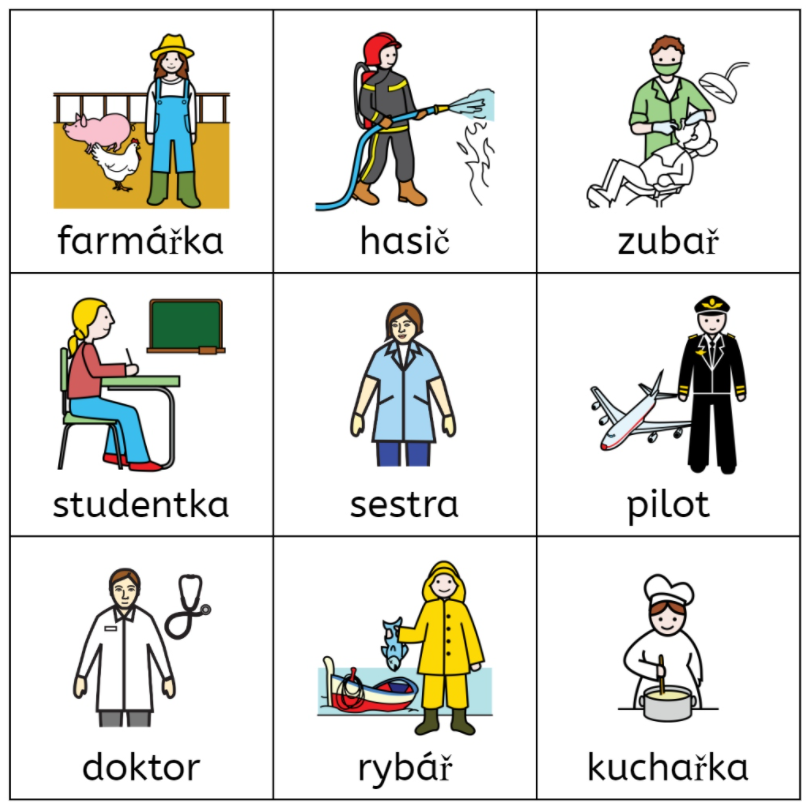
Ukázka jedné hrací karty vytvořené pomocí Senteacher.org.
Háčky nad písmenky dělají trochu problém, ale použít jdou :-)